Oprava chyby s xrnetserver.dll chybí ve Windows
Volitelná knihovna plug-in s názvem xrnetserver.dll není ve výchozím nastavení přítomna v žádné verzi operačního systému Windows, protože je nainstalována společně s jednou z částí oblíbené hry STALKER. uvedený soubor, pouze při pokusu o přehrání této aplikace. Pokyny uvedené níže proto budou zaměřeny konkrétně na tyto uživatele a my budeme analyzovat nejpodrobněji tři možnosti pro nápravu tohoto problému.
Obsah
Opravíme chybu s nepřítomností xrnetserver.dll ve Windows
Pravděpodobnost, že chyba s xrnetserver.dll byla způsobena selháním operačního systému, je extrémně malá, takže veškerá pozornost bude nyní zaměřena přímo na hru STALKER a tento jediný soubor. Začneme nejúčinnější metodou a poté zvážit alternativní metodu.
Metoda 1: Přeinstalujte hru se zakázaným antivirem
Nyní většina uživatelů, kteří chtějí na svém počítači spouštět některou ze součástí STALKER, jej stahuje hlavně ze zdrojů třetích stran a nekupuje je na obchodních podlažích. I držitelé licence však mohou čelit skutečnosti, že antivirový program během instalace aplikace zablokuje nebo automaticky odstraní soubory obsažené v kořenovém adresáři softwaru. Z tohoto důvodu doporučujeme nejprve vypnout ochranu, odstranit stávající verzi hry a přeinstalovat ji a poté spustit aplikaci a zkontrolovat její výkon. Podrobné pokyny ke všem těmto tématům najdete v dalších článcích na našem webu kliknutím na níže uvedené odkazy.
Další podrobnosti:
Odebrání her v počítači se systémem Windows 10
Odinstalujte hru ve službě Steam
Zakázání antiviru
Instalace hry z disku na počítač
Metoda 2: Znovu zaregistrujte xrnetserver.dll ve Windows
Je možné, ale velmi vzácná situace je, že po instalaci aplikace operační systém jednoduše neuvidí dotyčný soubor, protože nebude zaregistrován. Můžete to ověřit pouze ruční registrací pomocí vestavěného obslužného programu konzoly.
- Otevřete „Start“ a spusťte klasickou aplikaci příkazového řádku odtud jako administrátor.
- Pomocí příkazu
regsvr32 /u xrnetserver.dllzrušte registraci připojitelné knihovny. - Okamžitě poté zadejte podobný příkaz, ale s jiným argumentem
regsvr32 /i xrnetserver.dll,regsvr32 /i xrnetserver.dlltaké pomocí Enter . Tím se znovu zaregistruje dll objekt v operačním systému.
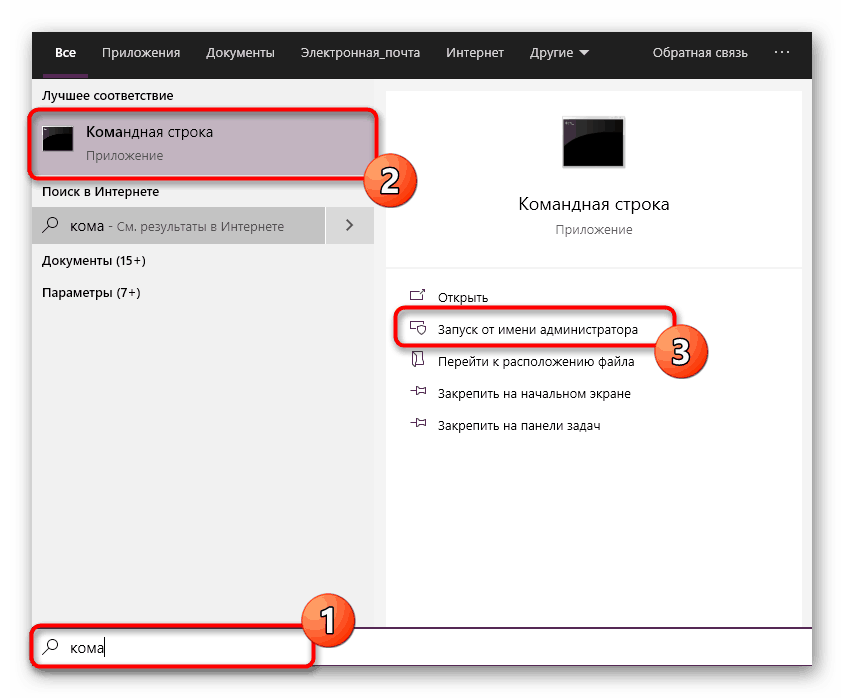
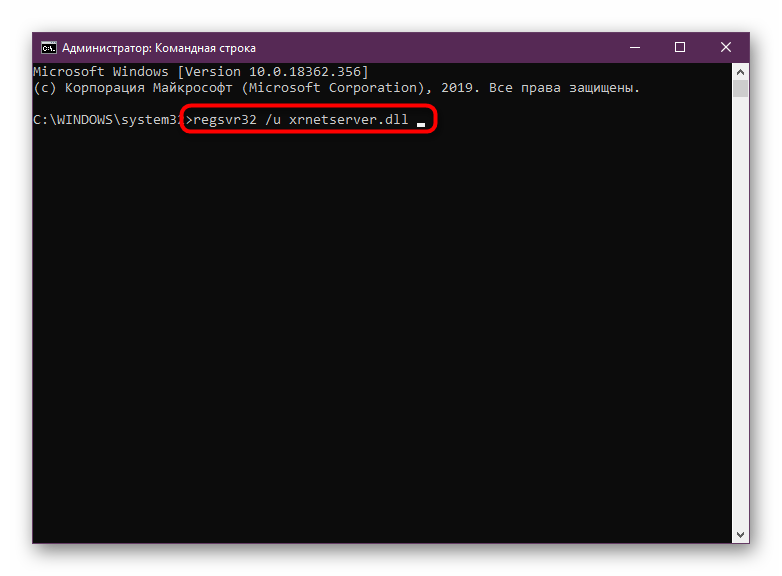

Po dokončení této operace se pokuste spustit hru, protože změny se okamžitě projeví. Pokud byl problém skutečně nedostatkem registrace souboru, neměly by se při spuštění aplikace začínat žádné problémy.
Metoda 3: Ruční instalace souboru
Poslední metoda, o které se dnes uvažuje, je získat DLL ručně a dále ji přesunout do kořenové složky s hrou. Bohužel v takových záležitostech nemůžete důvěřovat každému webu nebo programu, který takové soubory poskytuje. Proto doporučujeme používat pouze osvědčené možnosti. Jeden z nich je placen a my ho použijeme jako příklad.
- Nahoře najdete odkaz na úplný přehled programu DLL-FILES.COM CLIENT. Tam se můžete seznámit s jeho funkčností a okamžitě přistoupit k nákupu. Před zahájením výuky bereme na vědomí, že stahování souborů v tomto softwaru bude k dispozici až po zakoupení licence, takže nemá smysl získat zkušební verzi. Po zakoupení a instalaci softwaru zadejte do vyhledávání xrnetserver.dll a kliknutím na příslušné tlačítko spusťte vyhledávání.
- Výsledky by měly zobrazovat pouze jedno jméno. Uvidíte, že samotné jméno je zvýrazněno oranžovou barvou a je odkazem. Kliknutím na něj přejdete na stránku stahování.
- DLL-FILES.COM CLIENT zbavuje uživatele zbytečných potíží tím, že automaticky vybere nejnovější podporovanou verzi knihovny modulů plug-in. Proto stačí kliknout na tlačítko "Instalovat" .
- Poté dojde k instalaci do systémové složky se zbývajícími dll, nebo si budete moci vybrat optimální adresář pro ukládání xrnetserver.dll sami. Pokud jste si dosud nekoupili licenční klíč, místo instalačního okna se na obrazovce zobrazí nápis o nutnosti zakoupit plnou verzi.
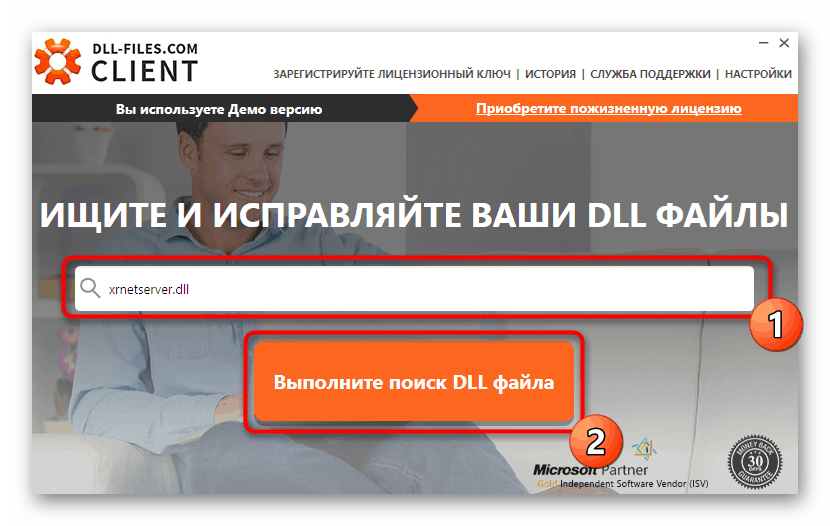
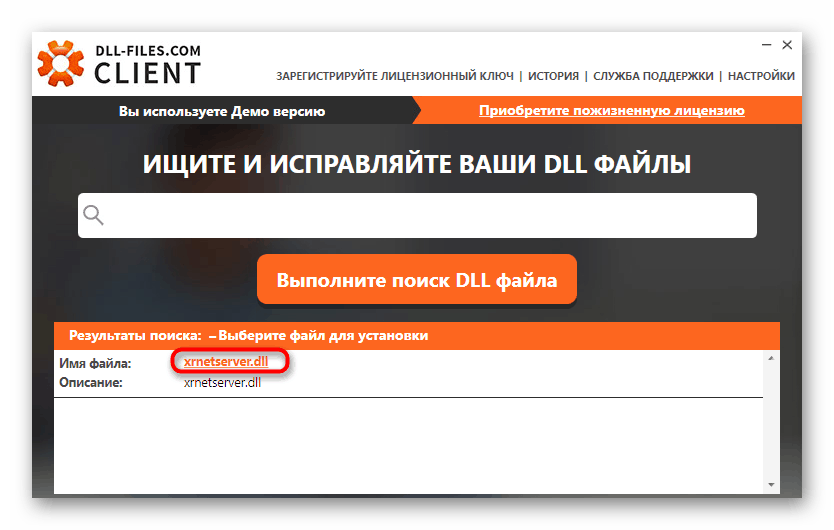
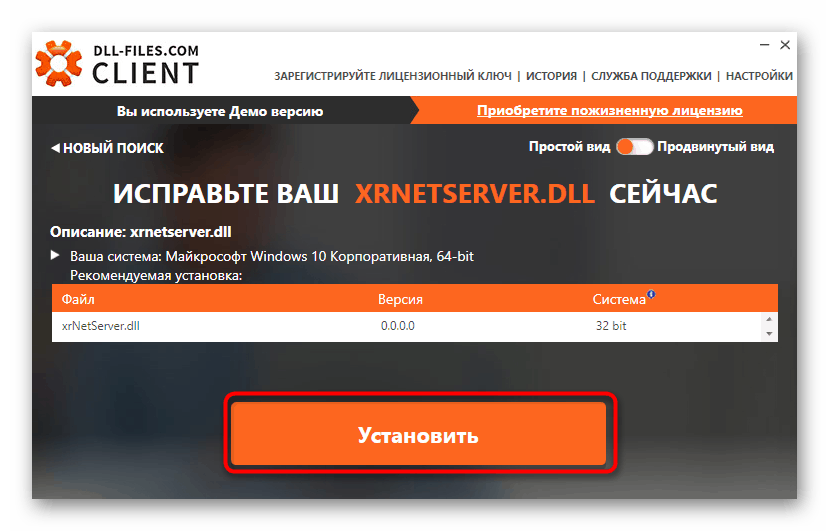
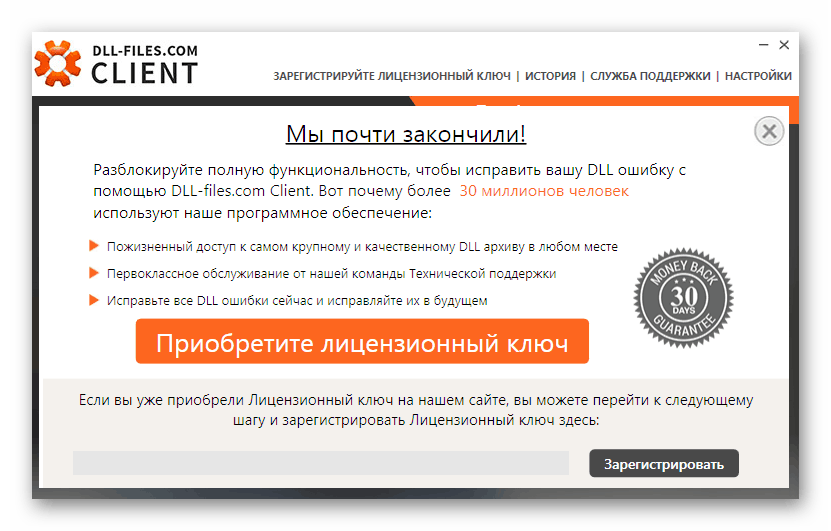
Bohužel pravděpodobně nenajdete plně funkční alternativu k výše uvedené službě. Důvodem je skutečnost, že na internetu se vyvinulo mnoho podvodných zdrojů. Můžeme pouze doporučit placený analog a ukázat způsob instalace existujícího souboru na médium. Podrobné pokyny k těmto tématům najdete v našem samostatném článku kliknutím na níže uvedený odkaz.
Další podrobnosti: Jak nainstalovat DLL v systému Windows
Nyní jste obeznámeni s obecným principem řešení problémů s nepřítomností xrnetserver.dll v systému, který se objeví při pokusu o spuštění hry. Pro vyřešení problému co nejrychleji a nejefektivněji musíte postupovat podle uvedených pokynů.